ホーム > 製品の設定 > 操作パネルから製品の設定を変更する > 設定と機能一覧 > 機能一覧(2.7型タッチパネルDCP機種)
機能一覧(2.7型タッチパネルDCP機種)
[コピー]
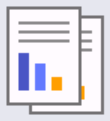 [コピー]
[コピー]
設定項目3 | 設定項目4 | 設定項目5 | 説明 |
|---|---|---|---|
[スタート] | - | - | モノクロまたはグレー スケールコピーをします。 |
[ID] | - | - | 身分証明書をコピーします。 |
| [コピー画質] | - | 原稿の種類に合ったコピー解像度を選択します。 |
[拡大/縮小] | [等倍 100%] | - | |
[拡大] | 次のコピーで使用する拡大率を選択します。 | ||
[縮小] | 次のコピーで使用する縮小率を選択します。 | ||
[自動] | セットした用紙サイズに合うようにコピーサイズを調整します。 | ||
[カスタム(25-400%)] | 拡大率または縮小率を入力します。 | ||
[コピー濃度] | - | 濃度を調整します。 | |
[両面コピー] | [とじ方向] | 両面コピーのオフ/オンを設定したり、長辺とじまたは短辺とじを選択します。 | |
[両面レイアウトコピー] | - | 両面原稿から両面N in 1コピーをするときに、ページレイアウトを選択します。 | |
[コントラスト] | - | コントラストを調整します。 | |
[スタック/ソート] | - | スタックまたはソートコピーを選択します。 | |
[レイアウト コピー] | - | N in 1コピーをします。 | |
[ショートカット登録] | - | - | 現在の設定をショートカットとして保存します。 |
[スキャン]
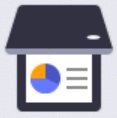 [スキャン]
[スキャン]
設定項目3 | 設定項目4 | 設定項目5 | 設定項目6 | 説明 |
|---|---|---|---|---|
[PC] | [ファイル] | [スキャン機能切り替え] | - | 原稿をスキャンし、お使いのパソコンのフォルダに保存します。 |
(USBまたはパソコンを選択します) |
| |||
[ショートカット登録] | ||||
[スタート] | ||||
[OCR] | [スキャン機能切り替え] | - | スキャンした原稿を編集可能なテキストファイルに変換します。 | |
(USBまたはパソコンを選択します) |
| |||
[ショートカット登録] | ||||
[スタート] | ||||
[イメージ] | [スキャン機能切り替え] | - | 画像アプリケーションに写真または画像をスキャンします。 | |
(USBまたはパソコンを選択します) |
| |||
[ショートカット登録] | ||||
[スタート] | ||||
[Eメール添付] | [スキャン機能切り替え] | - | スキャンした原稿をEメールの添付ファイルとして送信します。 | |
(USBまたはパソコンを選択します) |
| |||
[ショートカット登録] | ||||
[スタート] | ||||
[スキャン to アプリ] | (プロファイル名を選択します) | [スキャン機能切り替え] | - | 原稿をモバイルアプリケーションにスキャンします。 |
| - | |||
[ショートカット登録] | - | |||
[スタート] | - | |||
[FTPサーバー] (特定のモデルのみ対応) | [スキャン機能切り替え] | - | - | FTPサーバーに原稿を直接スキャンします。 |
(プロファイル名を選択します) |
| - | ||
[ショートカット登録] | - | |||
[スタート] | - | |||
[クラウド] | - | - | - | スキャンしたデータをインターネットサービスにアップロードします。 |
[Webサービス] | [スキャン機能切り替え] | - | - | Webサービスプロトコルを使ってデータをスキャンします。 |
[スキャン] | - | - | ||
[電子メール用にスキャン] | - | - | ||
[FAX用にスキャン] | - | - | ||
[印刷用にスキャン] | - | - |
[クラウド]
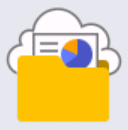 [クラウド]
[クラウド]
設定項目2 | 説明 |
|---|---|
[クラウド] | 本製品をインターネットサービスに接続します。 本書の発行後、Webサービスが追加されたり、サービス名がプロバイダーによって変更されることがあります。 |
[お役立ちツール]
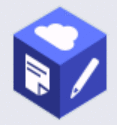 [お役立ちツール]
[お役立ちツール]
設定項目2 | 説明 |
|---|---|
[お役立ちツール] | 本製品をお役立ちツールに接続します。 |
[2 in 1 IDコピー]
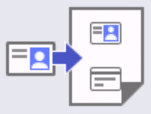 [2 in 1 IDコピー]
[2 in 1 IDコピー]
設定項目2 | 説明 |
|---|---|
[2 in 1 IDコピー] | 身分証明書の両面を1ページにコピーします。 |
[ショートカット]
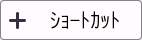 [ショートカット]
[ショートカット]
設定項目3 | 設定項目4 | 設定項目5 | 説明 |
|---|---|---|---|
| [コピー] | - | 使用する設定を選択します。 |
[スキャン] | [ファイル] | 原稿をスキャンし、お使いのパソコンのフォルダに保存します。 | |
[OCR] | スキャンした原稿を編集可能なテキストファイルに変換します。 | ||
[イメージ] | 画像アプリケーションに写真または画像をスキャンします。 | ||
[Eメール添付] | スキャンした原稿をEメールの添付ファイルとして送信します。 | ||
[スキャン to アプリ] | 原稿をモバイルアプリケーションにスキャンします。 | ||
[FTPサーバー] (特定のモデルのみ対応) | FTP経由でスキャンしたデータを送信します。 | ||
[クラウド] | - | 本製品をインターネットサービスに接続します。 本書の発行後、Webサービスが追加されたり、サービス名がプロバイダーによって変更されることがあります。 | |
[お役立ちツール] | - | 本製品をお役立ちツールに接続します。 | |
この一覧は、ショートカット名を2秒間押し続けると表示されます。 | [名前の変更] | - | ショートカット名を変更します。 |
[編集] | - | ショートカット設定を編集します。 | |
[消去] | - | ショートカットを削除します。 |
[トナー]
 [トナー]
[トナー]
設定項目2 | 設定項目3 | 説明 |
|---|---|---|
| [トナー残量] | トナーのおおよその寿命を見ます。 |
[テストプリント] | テストページを印刷します。 | |
[トナーカートリッジ純正情報] | トナーカートリッジが純正品であるかどうかなど、装着されているトナーカートリッジの情報を画面で確認します。 |
Wi-Fi設定
 (Wi-Fi設定)
(Wi-Fi設定)
設定項目2 | 設定項目3 | 説明 |
|---|---|---|
(Wi-Fi設定) | [ネットワーク選択(SSID)] | 無線ネットワークを手動で設定します。 |
[TCP/IP] *1 | TCP/IP 設定を変更します。 | |
[WPS(プッシュボタン)] | ワンプッシュボタン方式を使って無線ネットワークを設定します。 | |
[WPS(PINコード)] *1 | WPSのPINを使って無線ネットワークの設定をします。 | |
[接続修復] | リセットして無線ネットワークを再起動します。 | |
[無線状態] *1 | 現在の無線ネットワークの状態を確認します。 | |
[MACアドレス] *1 | 製品のMACアドレスを確認します。 | |
[初期設定に戻す] *1 | 無線ネットワーク設定をお買い上げ時の設定に戻します。 | |
[無線LAN有効] *1 | 無線インターフェイスをオンまたはオフにします。 |
Wi-Fi®接続が設定された後に使用できます。





